システム構築シートは、実行環境を作成するための手順や操作を出力することで、実行環境の作成を支援するMicrosoft Excel形式のツールです。システム構築シートに、ワークユニット、およびアプリケーションに関連する情報を入力すると、実行環境を作成するためのコマンド文字列、およびパラメタファイルが出力されます。
注意
システム構築シートは、Excel 2003、Excel 2007、Excel 2010で動作します。
◆システム構築シートのファイル
システム構築シートは、オンラインマニュアルのDVD内に、以下のファイル名で格納されています。
\manual\ApplicationServer\tuning\INTS-BAS-SystemSetupSheet.xls |
◆システム構築シートから出力されるファイル
システム構築シートから出力される運用資産を以下に示します。各ファイルの詳細については、“Interstage Application Server チューニングガイド”、“付録D 同期アプリケーション連携実行基盤用のワークユニットの設定”、“付録G CORBAワークユニットのワークユニット定義”を参照してください。クライアント用の動作定義ファイルの詳細については“13.10.1 クライアント用の動作環境ファイルの作成(Symfowareの場合)”を参照してください。
定義ファイル | ファイル名 | 定義の生成条件 | |
|---|---|---|---|
開発言語 | |||
C/COBOL | Java | ||
ワークユニット定義ファイル | [ワークユニット名].wu | ○ | - |
CORBAアプリケーション情報定義ファイル | [業務名]_corba.def | ○ | - |
データベースリソース定義入力ファイル | [データベースリソース定義名]_dbrsc.def | (注1) | (注1) |
アプリケーション連携実行基盤定義ファイル | apfwrt-config.xml | ○ | - |
アプリケーション配備定義ファイル | [ワークユニット名]_[Destination名(もしくは業務名)].deploy | ○ | - |
クライアント用の動作環境ファイル | fssqlenvc | (注2) | - |
注1)業務データベースを使用しない場合は出力されません。
注2)業務データベースにSymfowareを使用する場合のみ出力されます。業務データベースを使用しない場合、および業務データベースにOracleを使用する場合は出力されません。
上記定義ファイルと同時に、出力コマンドを記載した下記テキストファイルが出力されます。
Output_DB.txt
[データベースサーバの構成情報出力]シートで出力されたコマンドが記載されたファイルです。
Output_WUAPP.txt
[ワークユニット設定とアプリケーション情報の出力]シートで出力されたコマンドが記載されたファイルです。
◆システム構築シートによる実行環境作成の流れ
システム構築シートを利用した実行環境作成の流れを、以下に示します。
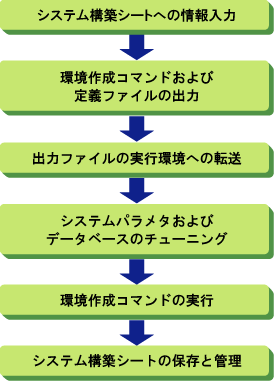
システム構築シートへの情報入力
利用者の環境および要件に応じて、実行環境を構築するうえで必要な情報を、システム構築シートに入力します。
環境作成コマンドおよび定義ファイルの出力
システム構築シートに入力した情報を元に、環境作成コマンドおよび定義ファイルが出力されます。出力情報は、システム構築シートの各画面で段階的に出力することも、一度にすべて出力することもできます。
出力ファイルの実行環境への転送
システム構築シートで出力された定義ファイルを、実行環境の一時格納先に転送します。
システムパラメタおよびデータベースのチューニング
システム構築シートで出力された、OSのシステムパラメタの加算値やデータベースの設定値に従って、チューニングします。
環境作成コマンドの実行
システム構築シートで出力されたコマンド文字列を、実行環境上で実行します。
システム構築シートの保存と管理
すべての環境作成が完了したら、システム構築シートを別名で保存するなどして、管理してください。
注意
システムパラメタのチューニングは、サーバがSolarisおよびLinuxの場合だけです。
◆実行環境の変更および更新
構築済みの環境に対し、設定値を変更する場合や、同様の環境を別のサーバに作成する場合などには、再度、システム構築シートを利用して実行環境を作成してください。
システム構築シートを別名で保存しておくと、利用者の入力情報も保存されるため、再度、同じ情報を入力する必要はありません。また、設定情報を変更しないで同様の環境を作成する場合には、必要に応じて出力定義ファイルも管理してください。
◆大規模システムでの利用
システム構築シートは、容易に、かつ確実に実行環境を作成できるように支援するためのツールです。ワークユニットなどの資源を大量に使用するシステムを構築する場合には、適していません。このため、システム構築シートでは、本製品およびInterstage Application Serverで規定されている上限値とは別に、作成できる資源数に上限値を設定しています。
以下に、システム構築シートで入力できる上限値を示します。
資源名 | システム構築シートの上限値 | 備考 |
|---|---|---|
ワークユニット | 30 | - |
業務(業務アプリケーション) | 40 | - |
◆より詳細なチューニングについて
システム構築シートは、容易に、かつ確実に実行環境を作成できるように支援するためのツールです。このため、すべてのチューニングのパターンには対応していません。
ポイント
たとえば、以下のようなチューニングには対応していません。
「退避するカレントディレクトリの世代数」などの詳細なワークユニットの設定
より詳細なチューニングを行いたい場合には、“付録D 同期アプリケーション連携実行基盤用のワークユニットの設定”および“Interstage Business Application Server チューニングガイド”を参照してください。
◆システム構築シートへの情報入力後の作業
システム構築シートに情報を入力すると、環境作成コマンドおよび定義ファイルが出力されます。出力されたコマンドやファイルについて、以下の作業を行う必要があります。
各種定義ファイルを実行環境に転送する
コマンド文字列を実行環境上で実行する
注意
システム構築シートはWindows上で動作するため、定義ファイルはShift-JIS形式で出力されます。データベース名などの各資源の情報に、マルチバイト文字列または改行コードが含まれる場合、実行環境転送前に実行環境の文字コードに合わせて変換してください。
なお、転送方式は、ASCII転送を使用してください。
◆FTPサーバの運用について
システム構築シートで生成される定義ファイル、および開発環境で作成されるアプリケーションライブラリ、アプリケーションインタフェース定義ファイルなどの資材は、実行環境にFTP転送する必要があります。
このため、実行環境を作成するサーバコンピュータでは、FTPサービスが運用されている必要があります。
Linuxの環境では、初期状態ではFTPサービスは起動していません。OSのマニュアルに従ってFTPサービスを起動したうえで、運用を行ってください。
◆FTP運用時の注意 ![]()
ftpdサービスの初期設定で、テキストモード(ASCII転送)でのファイル転送が有効になっていない場合は、有効になるように設定を変更してください。
vsftpdの設定例を、以下に示します。
/etc/vsftpd/vsftpd.confファイルの“ascii_upload_enable”および“ascii_download_enable”がコメントで無効になっている場合、以下のようにコメントを削除して有効化してください。
ascii_upload_enable=YES ascii_download_enable=YES |
◆ファイル転送時の注意![]()
![]()
FTPでファイルを転送する場合、文字コードが“UTF-8(BOM無し)”、および改行コードが“LF”となるようASCII転送を使用してください。
◆システム構築シートを利用する際の注意事項
・[戻る]ボタンを使用して前シートに戻る操作などをした場合に、以下のようなエラーダイアログが出力される場合があります。
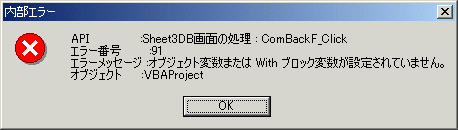
上記エラーが発生した場合、一度システム構築シートを[ファイル]-[別名で保存]で保存し、一度Excelを終了してから再度開いて作業を再開してください。
・JIS2004で追加された2バイト、4バイト文字をサポートしていません。JIS2004で追加された2バイト、4バイト文字を使用しないでください。
・本シートは、マクロを利用しています。ご利用にあたっては、あらかじめ、Microsoft Excelのセキュリティレベルを設定し、マクロを有効にする必要があります。セキュリティレベルの設定方法の詳細については、Microsoft Excelのヘルプを参照してください。
なお、Microsoft Excelのセキュリティレベルを変更する場合は、変更に先立ってシステム管理者に相談してください。
・Standard Editionでは、非同期アプリケーション連携実行基盤をサポートしていません。Standard Editionの場合、アプリケーション連携実行基盤種別に非同期アプリケーション連携実行基盤を選択しないでください。
![]()
RHEL5の場合、日本語EUCコードは、システムとして推奨されておらず、動作保証されない可能性があります。新規にシステム構築する場合には、「サーバアプリケーションのコード系」、および環境変数LANGにはUTF-8を指定することをお勧めします。
RHEL6またはRHEL7の場合、日本語EUCコードは指定できません。UTF-8のみ指定できます。